Kako omogućiti turbo način rada u pregledniku (Chrome, Yandex, Opera)
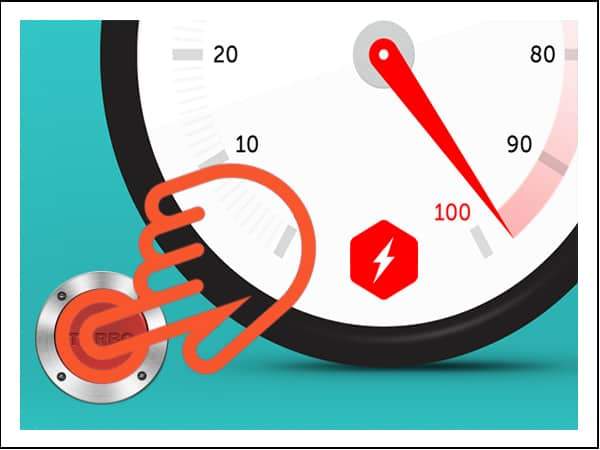
- 2981
- 766
- Ms. Lonnie Dietrich
Sadržaj
- Kako funkcionira turbo način?
- Opera
- Krom
- Jundeks.Preglednik
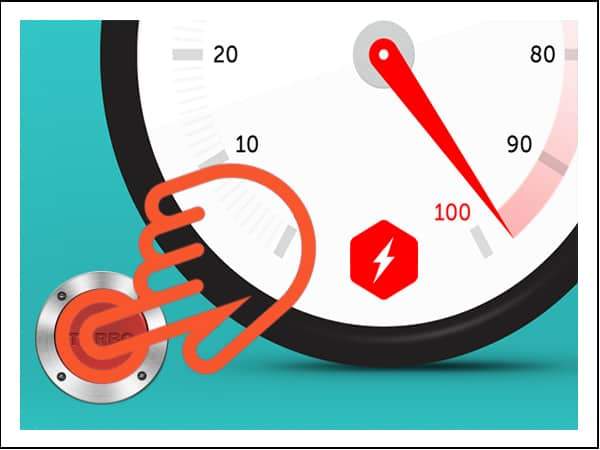
Nećemo proučavati sve preglednike, ali prebivat ćemo na najpopularnijim: Opera, Chrome i Yandex.Preglednik. Radi praktičnosti, da vidimo kako se Turbo uključuje u mobilnim i radnim verzijama promatrača.
Kako funkcionira turbo način?
U turbo modu nema magije i ne povećava brzinu interneta. Ali brzina opterećenja stranice utječe na vidljivo i pozitivno. Kad se uključi turbo način rada, sadržaj otvorene stranice šalje se poslužitelju tvrtke, koji posjeduje preglednik. Važno: Turbo način rada ne radi na stranicama koje su zaštićene HTTPS protokolom, jer se odmah otvaraju u pregledniku.Sav medijski sadržaj je komprimiran, izrezani su natpisi, skočni prozori i druga animacija, nakon čega se stranica vraća korisniku i otvara se u promatraču u optimiziranom obliku. To pomaže u spremanju prometa.
Još jedan plus Turbo -mode je mogućnost pristupa lokacijama blokiranim u zemlji bez proxy -a i VPN -a. To ne funkcionira uvijek, ali ako je poslužitelj poslan na optimizaciju izvan Ruske Federacije, tada hidrohistrija neće pomoći.
Opera
Na starim verzijama preglednika prekidač Turbo Mode nalazio se u glavnom izborniku. Nakon sljedećeg ažuriranja, gumb je nestao, pa da biste uključili način uštede prometa, morate izvršiti dodatne radnje.- Otvoren Postavke opere (Alt+p).
- Odaberite karticu "Preglednik".
- Označite predmet "Prikaži dodatne postavke".
- Pomaknite se kroz odjeljak "Preglednik" do kraja i stavite oznaku "Uključi Opera Turbo".
Postoji alternativna opcija - Postavljanje produžetka gumba Turbo, nakon čega će se gumb za upravljanje turbo modom pojaviti u blizini adresnog retka. Pogodnost širenja je da se stanje režima može kontrolirati kombinacijom ALT+T ključeva.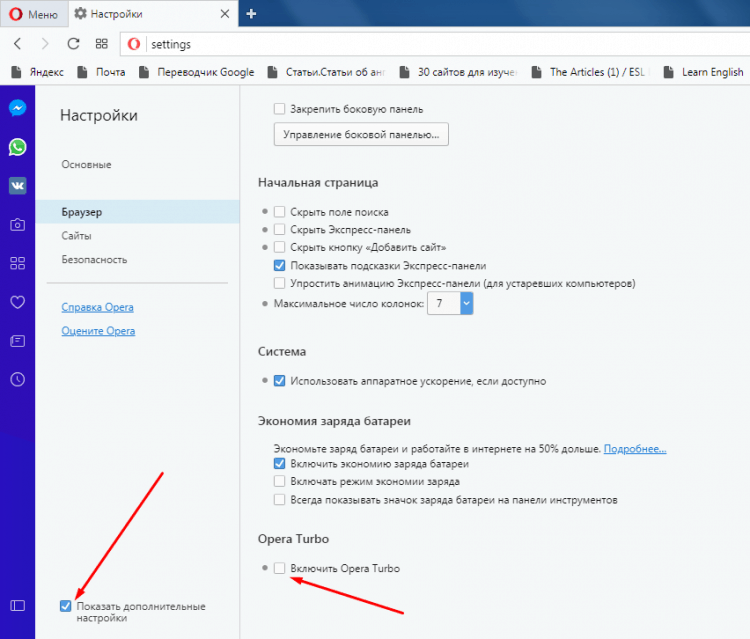
U mobilnom pregledniku opcija još nije skrivena. Kliknite na crveni "O" da biste pozvali glavni izbornik, idite na postavke i u odjeljku "Spremanje prometa" Uključite turbo način rada i pratite statistiku njegovog rada.

Krom
Desktop verzija Chromea nema posebnu funkciju koja bi uključivala uštedu prometa (analogna turbo-moda u operi). Da biste dodali takvu priliku, potrebno je uspostaviti širenje.- Proširiti Glavni jelovnik kromira.
- Odabrati "Dodatni alati" I idite na "Ekspanzija".
- Nazovite dodatni izbornik i otvorite Chrome internetska trgovina.
- Pronađite i instalirajte Ekspanzija "Spremi promet" Od programera Google.

Način uštede prometa automatski će se uključiti s smanjenjem brzine interneta. Da biste deaktivirali funkciju, kliknite na ikonu ekspanzije i uklonite kvačicu. Ovdje ćete vidjeti statistiku troškova i štednju prometa.
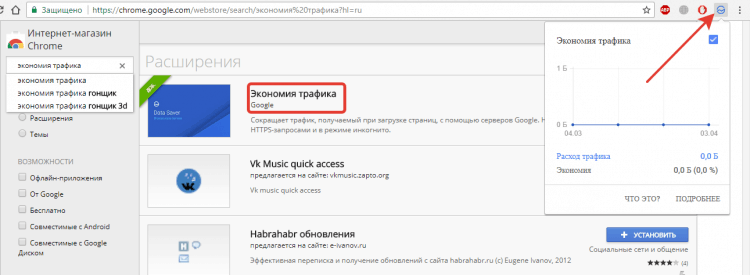
U mobilnoj verziji, za razliku od radne površine, u početku je dodana funkcija štednje. Da bi bila sigurna da radi:
- Otvoren Glavni izbornik preglednika.
- Ići postavke.
- Pronađite predmet "Ušteda prometa".

Unutar ćete pronaći prekidač i statistiku. Preporučuje se uključivanje uštede prometa na telefon, jer su situacije u kojima nisu dovoljne internetske brzine mnogo češće, pogotovo kada koristite mobilne podatke.
Jundeks.Preglednik
Uključiti turbo način rada u yandex.Preglednik na računalu otvorite glavni izbornik, idite na postavke, idite na turbo pododjeljak i postavite vrijednost "automatski" ili "uvijek omogućeno". Označite točke "Pošaljite brzinu" i "Stisnite video". Ako želite ručno uključiti/isključiti turbo, tada čak i ne morate ići na postavke.
Mobilni preglednik također ima priliku omogućiti i konfigurirati rad turbo moda.
- Poziv Glavni izbornik.
- Otvoren postavke.
- Idite na odjeljak "Turbbo način".
- Odabrati operativni postupak: automatsko uključivanje i isključivanje ili stalno stanje aktivnosti.
- Označite predmet "Stisnite video", Da biste uštedjeli više prometa.
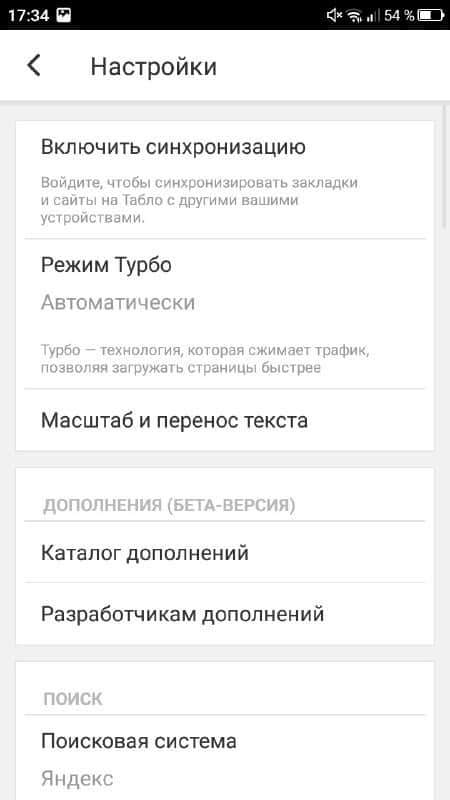
Prilikom odabira automatskog prebacivanja, način je uključen kada brzina padne ispod 128 kb/s i isključuje se kada dosegne brzinu od 512 kb/s. Činjenica da Turbo radi signalizira ikonu rakete u adresnoj traci.
- « Glasovni asistent Alice Instalacija na računalu, Android i iOS
- Najbolji Wi-Fi pojačala za ocjenu kuće 2019 »

